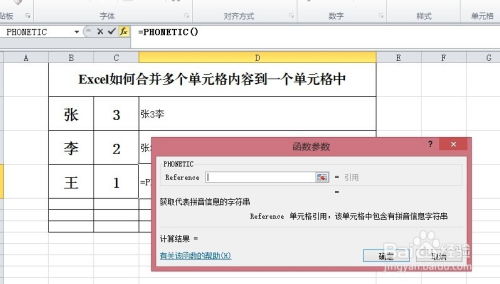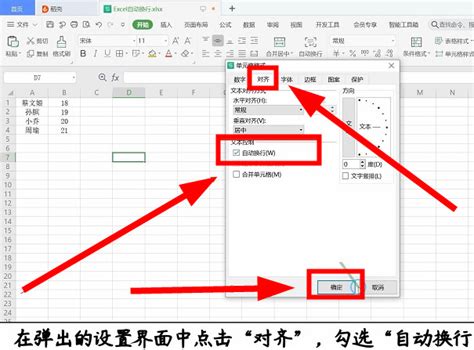Excel中如何拆分单元格内容的方法
Excel表格在处理和分析数据时,经常需要将单元格中的内容进行拆分。拆分单元格内容可以帮助用户更好地组织和展示数据,提高数据处理的效率和准确性。本文将详细介绍Excel表格中拆分单元格内容的多种方法,以满足不同用户的需求。

使用“分列”功能拆分单元格内容
Excel的“分列”功能是最常用的拆分单元格内容的方法之一。它可以根据特定的分隔符(如逗号、空格、制表符等)将单元格内容拆分成多个列。以下是具体的操作步骤:

1. 选中需要拆分的单元格区域。

2. 点击“数据”选项卡,选择“分列”。
3. 在弹出的“文本分列向导”中,选择“分隔符号”,点击“下一步”。
4. 选择合适的分隔符(如逗号),点击“完成”。
这种方法适用于将包含多个数据项的单元格内容拆分成独立的列,例如将“姓名,年龄,性别”拆分成三列。用户还可以根据需要选择其他分隔符,如空格、制表符等。
使用函数拆分单元格内容
Excel提供了多种函数,可以灵活地拆分单元格内容。常用的函数包括LEFT、RIGHT、MID、FIND等。以下是几种常见的函数使用方法:
1. 使用LEFT函数:
```excel
=LEFT(A1, FIND(",", A1)-1)
```
这个公式用于提取逗号前的内容。例如,如果A1单元格的内容为“苹果,香蕉”,公式将返回“苹果”。
2. 使用RIGHT函数:
```excel
=RIGHT(A1, LEN(A1)-FIND(",", A1))
```
这个公式用于提取逗号后的内容。例如,如果A1单元格的内容为“苹果,香蕉”,公式将返回“香蕉”。
3. 使用MID函数:
```excel
=MID(A1, FIND(",", A1)+1, FIND(",", A1, FIND(",", A1)+1)-FIND(",", A1)-1)
```
这个公式用于提取两个逗号之间的内容。例如,如果A1单元格的内容为“苹果,香蕉,橙子”,公式将返回“香蕉”。
使用函数的方法适用于需要精确控制拆分位置的情况,例如从“2021-10-01”中提取年份、月份和日期。用户可以根据需要组合使用这些函数,实现更复杂的拆分逻辑。
使用Power Query拆分单元格内容
Power Query是Excel中的强大数据处理工具,可以轻松实现单元格内容的拆分。以下是具体的操作步骤:
1. 选中需要拆分的单元格区域。
2. 点击“数据”选项卡,选择“从表/范围”。
3. 在Power Query编辑器中,选择“拆分列”,根据分隔符或固定宽度进行拆分。
4. 点击“关闭并加载”,将拆分后的数据导入Excel。
使用Power Query的方法适用于需要对大批量数据进行复杂拆分和转换的情况。Power Query提供了丰富的数据处理功能,可以帮助用户更高效地整理和分析数据。
使用VBA宏拆分单元格内容
VBA(Visual Basic for Applications)宏可以实现更为复杂和定制化的单元格拆分操作。以下是使用VBA宏拆分单元格内容的步骤:
1. 按Alt+F11打开VBA编辑器。
2. 插入一个新模块,输入以下代码:
```vba
Sub SplitCells()
Dim cell As Range
Dim arr() As String
For Each cell In Selection
arr = Split(cell.Value, ",")
cell.Offset(0, 1).Resize(1, UBound(arr) + 1).Value = arr
Next cell
End Sub
```
3. 关闭VBA编辑器,选中需要拆分的单元格区域。
4. 按Alt+F8运行宏“SplitCells”。
使用VBA宏的方法适用于需要批量处理复杂拆分任务的情况。用户可以根据需要修改VBA代码,实现更灵活的拆分逻辑。
使用第三方插件拆分单元格内容
除了Excel自带的功能外,许多第三方插件也提供了强大的单元格拆分功能,如Kutools for Excel。以下是使用Kutools for Excel拆分单元格内容的步骤:
1. 安装并启用Kutools for Excel插件。
2. 选中需要拆分的单元格区域。
3. 点击Kutools选项卡,选择“文本工具”中的“拆分单元格”。
4. 根据需要选择拆分方式(如按分隔符、固定宽度等),点击“确定”。
使用第三方插件的方法适用于需要更多高级功能和便捷操作的用户。Kutools for Excel提供了许多Excel自带功能无法实现的高级操作,可以帮助用户更高效地处理复杂数据。
使用Ctrl+E快捷键快速拆分单元格内容
Excel 2
- 上一篇: 揭秘微波炉的隐秘妙用:超越加热的无限可能
- 下一篇: 如何轻松设置PPT背景图片?
-
 Excel单元格拆分方法资讯攻略11-09
Excel单元格拆分方法资讯攻略11-09 -
 Excel单元格如何设置两端对齐?资讯攻略01-28
Excel单元格如何设置两端对齐?资讯攻略01-28 -
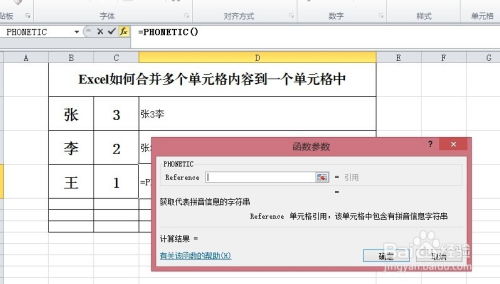 如何在EXCEL中将多列单元格内容合并到一个单元格的5种方法资讯攻略12-05
如何在EXCEL中将多列单元格内容合并到一个单元格的5种方法资讯攻略12-05 -
 Excel高手必备:深入解析COUNTA统计函数资讯攻略11-30
Excel高手必备:深入解析COUNTA统计函数资讯攻略11-30 -
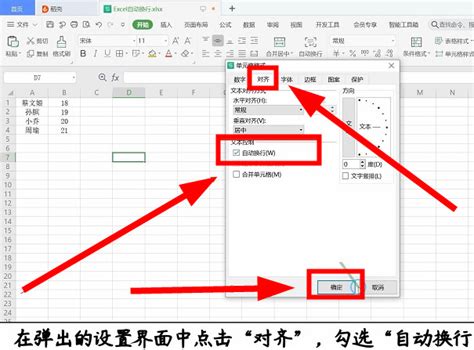 EXCEL技巧:轻松实现单元格内容自动换行!资讯攻略10-28
EXCEL技巧:轻松实现单元格内容自动换行!资讯攻略10-28 -
 Excel中如何为多个单元格设置自动换行资讯攻略10-28
Excel中如何为多个单元格设置自动换行资讯攻略10-28